WPS护眼模式出现白色部分怎么解决?一招轻松搞定!
WPS护眼模式出现白色部分怎么解决?有用户每次使用电脑的使用都很长,为了保护眼部健康,就给电脑开启了护眼模式,但是发现在WPS护眼模式中,文档中间的绿色页面出现了一条白线,那么有没有什么方法可以将白线去除呢?我们来看看小编是如何操作的吧。
具体操作如下:
1、用户在电脑桌面上打开wps软件,并来到编辑页面上点击文档文件。

2、接着用户点击页面上方菜单栏中的视图选项,将会显示出相关的选项卡,用户选择其中的护眼模式选项,将护眼模式开启。
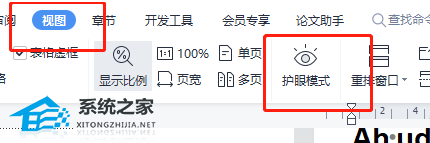
3、这时用在编辑页面上可以看到显示出来的白色线条,如图所示。
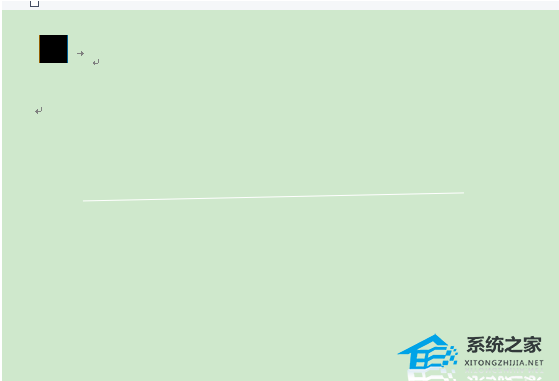
4、用户需要将白线选中并用鼠标右键点击,在弹出来的右键菜单中选择删除选项就可以了。
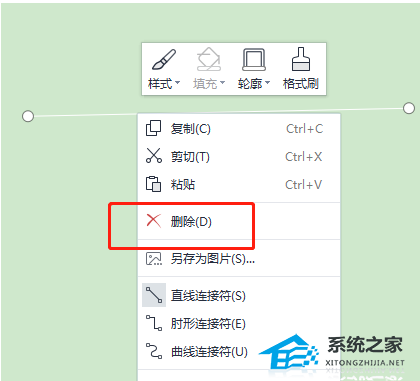
5、最后用户就可以在编辑页面上发现护眼模式下的白线已经消失不见了。
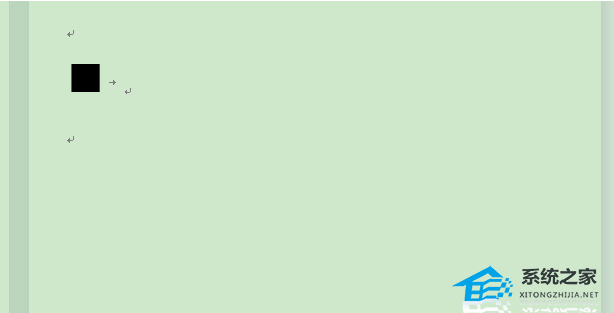
相关文章
- WPS怎么设置不更新版本-如何设置WPS禁止自动升级
- WPS与Office不兼容怎么解决【两种方法解决】
- WPS文字行间距太大怎么办?WPS内容行距太大的解决办法
- Wps怎么自动识别错别字?Wps自动识别错别字的方法
- Wps如何添加文字水印?Wps添加文字水印的方法
- Wps表格怎么自动生成日期?Wps表格自动生成日期的方法
- Wps空白页怎么删除?Wps删除最后空白页的方法
- WPS怎么自动生成目录?WPS自动生成目录的方法
- Wps怎么清除最近打开的记录?Wps清除本地记录的方法
- WPS如何自动生成表格序号?WPS自动生成表格序号的方法
- Wps如何删除pdf空白页?Wps删除pdf空白页的方法
- Wps提示无法粘贴信息怎么办?Wps无法粘贴信息的解决方法
- Wps文档如何取消批注模式?Wps取消批注模式的方法
- WPS文件打开是只读模式怎么办?WPS文件只读模式关闭的方法
- WPS文档不能编辑怎么办?WPS不能编辑文档的解决方法
- WPS卡顿严重怎么解决?WPS打开文件很慢很卡怎么办?
